Εγκαταστήστε, απεγκαταστήστε, ενημερώστε και διαχειριστείτε τα Windows 10 Εφαρμογές
Microsoft των Windows 10 / / March 17, 2020
Τελευταία ενημέρωση στις

Νέα για τα Windows 10 και αναρωτιούνται τι είναι αυτά τα app κινητής τηλεφωνίας; Ακολουθεί μια ματιά στο πώς να χρησιμοποιείτε και να διαχειρίζεστε τις καθολικές εφαρμογές της Microsoft.
Αν είστε νέοι για τα Windows 10, ίσως να αναρωτιέστε πώς να διαχειριστείτε αυτές τις νέες εφαρμογές κινητού στυλ στον υπολογιστή σας. Ακολουθεί μια ματιά στο πώς μπορείτε να βρείτε, να εγκαταστήσετε, να ενημερώσετε και να απεγκαταστήσετε τις εγγενείς εφαρμογές των Windows 10.
Windows 10 Καθολικό Apps Store
Χρησιμοποιήθηκαν σύγχρονες εφαρμογές ή εφαρμογές τύπου "Μετρό" παράθυρα 8 - το λειτουργικό σύστημα που οι περισσότεροι χρήστες παρακάμψαν επειδή ήταν τόσο άγγιγμα. Αυτές οι εφαρμογές έχουν επεκταθεί στα Windows 10 και λειτουργούν με έναν τρόπο που κάνει πολύ πιο έξυπνο παραδοσιακούς φορητούς και επιτραπέζιους υπολογιστές χωρίς δυνατότητες οθόνης αφής.
Για παράδειγμα, οι καθολικές εφαρμογές ανοίγουν τώρα στην επιφάνεια εργασίας όπως ακριβώς και κάθε άλλο πρόγραμμα. Στα Windows 8.x, ανοίγουν σε πλήρη οθόνη. Χρειάστηκε ένα βοηθητικό πρόγραμμα όπως
Αν το έχετε touch Windows 10, οι καθολικές εφαρμογές είναι εξίσου φιλικές προς την αφή και όπως ήταν στα Windows 8.1.
Θα βρείτε καθολικές εφαρμογές στο Κατάστημα πηγαίνοντας στο Έναρξη> Όλες οι εφαρμογές> Αποθήκευση. Στην πραγματικότητα, αν διαπιστώσετε ότι χρησιμοποιείτε το Κατάστημα πολύ, μπορείτε να το προσαρτήσετε στη γραμμή εργασιών για ευκολότερη πρόσβαση. Απλά κάντε το δεξί κλικ και επιλέξτε Καρφίτσωμα στη γραμμή εργασιών.
Αξίζει να σημειωθεί ότι το Store δεν έχει μόνο εφαρμογές. Εδώ θα βρείτε επίσης μουσική, ταινίες και τηλεόραση και παιχνίδια.
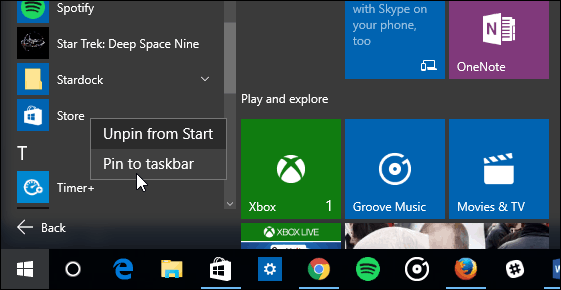
Το Κατάστημα λειτουργεί όπως θα περίμενε κανείς να λειτουργεί κάθε κατάστημα κινητής εφαρμογής. Θα βρείτε εφαρμογές, κορυφαίες δωρεάν ή πληρωμένες εφαρμογές, προτεινόμενες εφαρμογές και πολλά άλλα. Μπορείτε να διαβάσετε την περιγραφή των εφαρμογών, να δείτε τις αναφορές χρηστών και τα στιγμιότυπα οθόνης - ακριβώς όπως ένα κατάστημα εφαρμογών σε οποιαδήποτε άλλη πλατφόρμα.
Αξίζει επίσης να σημειωθεί ότι το Κατάστημα συνεχώς επανασχεδιάζεται για να είναι καλύτερο. Η φωτογραφία που ακολουθεί είναι η εμφάνιση της κύριας σελίδας για την Ενημέρωση Επέτειος των Windows 10.
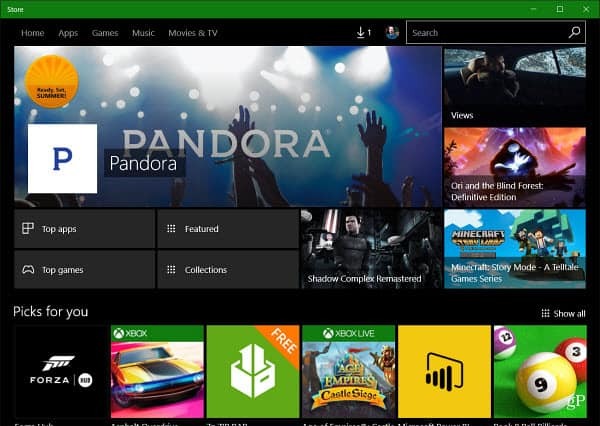
Εάν υπάρχει μια συγκεκριμένη εφαρμογή που γνωρίζετε ότι θέλετε, απλά κάντε μια αναζήτηση για αυτό. Ή, αν θέλετε να περιηγηθείτε και να δείτε τι είναι διαθέσιμο, μπορείτε να περιηγηθείτε και να βελτιώσετε την αναζήτησή σας με βάση τις κατηγορίες. Δεν θα ξοδέψω περισσότερο χρόνο για την εύρεση εφαρμογών επειδή είναι απλή. Απλά πηγαίνετε εκεί, ξεκινήστε να κοιτάζετε και να διασκεδάσετε.
Εγκατάσταση καθολικών εφαρμογών
Αν βρείτε μια εφαρμογή που σας αρέσει και θέλετε, απλά επιλέξτε το κουμπί Εγκατάσταση, Ελεύθερο ή τιμή στην κορυφή της σελίδας της εφαρμογής.
Στη συνέχεια, θα δείτε την εφαρμογή που αποκτά άδεια και την πρόοδο της λήψης. Κατά τη διάρκεια αυτής της περιόδου, μπορείτε να τη διακόψετε ή να την ακυρώσετε πριν ολοκληρωθεί.
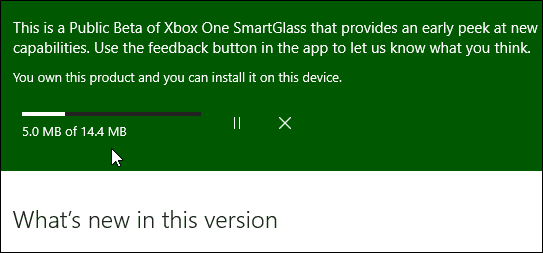
Θα πρέπει να αναφέρω ότι αν ψάχνετε για την πληρωμένη εφαρμογή, συνήθως παρέχει μια δωρεάν δοκιμή που μπορείτε να χρησιμοποιήσετε για να δοκιμάσετε προτού να αγοράσετε.
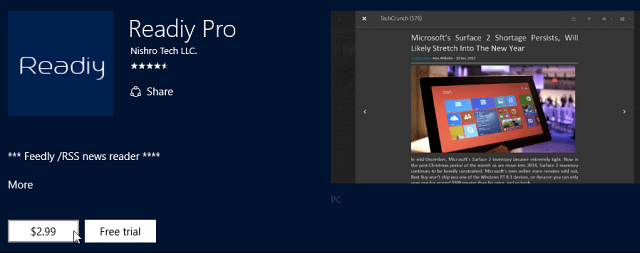
Μόλις εγκατασταθεί η εφαρμογή, μπορείτε να την ανοίξετε απευθείας από το Store ή από το μενού Έναρξη. Θα εμφανιστεί κάτω από το Πρόσφατα προστέθηκε Ενότητα.
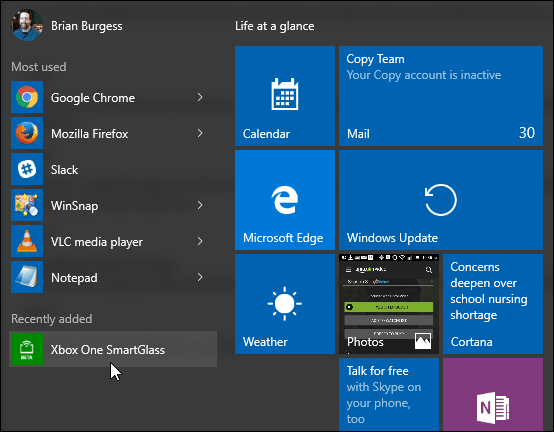
Για να φτάσετε γρήγορα στις εφαρμογές, βεβαιωθείτε ότι έχετε διαβάσει το άρθρο μας πώς να βρείτε εφαρμογές με την πρώτη επιστολή από το μενού "Έναρξη".
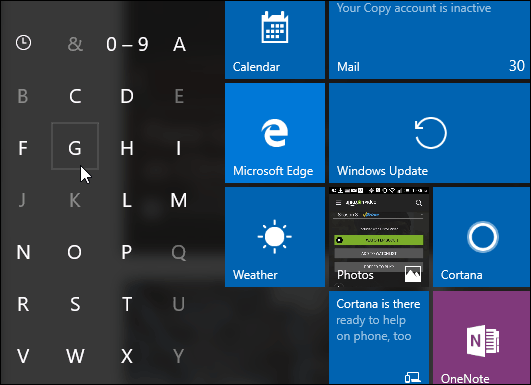
Κατάργηση εγκατάστασης εφαρμογών
Η κατάργηση της εγκατάστασης μιας εφαρμογής είναι τόσο εύκολη όσο γίνεται σε ένα iPhone. Εντοπίστε το κεραμίδι ή το εικονίδιο της εφαρμογής από το μενού Έναρξη, κάντε δεξί κλικ και επιλέξτε Κατάργηση εγκατάστασης.
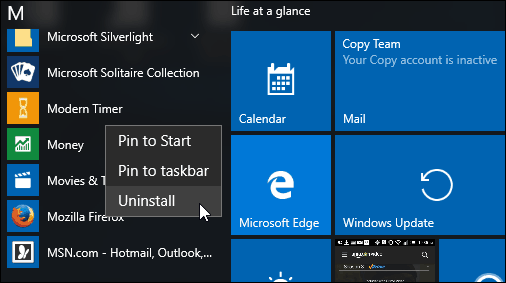
Στη συνέχεια, θα δείτε το παρακάτω μήνυμα, επιβεβαιώνοντας ότι θέλετε να απεγκαταστήσετε την εφαρμογή. Επιλέξτε Απεγκατάσταση ξανά. Επίσης, σημειώστε ότι μπορείτε εγκαταστήστε ξανά οποιαδήποτε εφαρμογή έχετε κατεβάσει πριν η οποία είναι παρόμοια με iOS, πάρα πολύ.
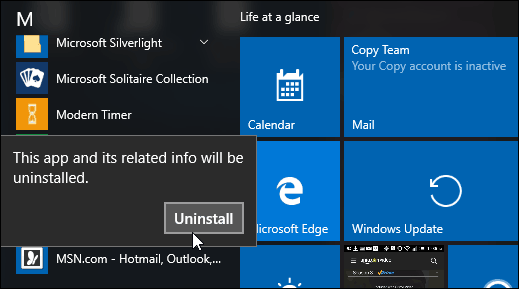
Μπορείτε επίσης να κάνετε δεξί κλικ στις παραδοσιακές εφαρμογές για επιτραπέζιους υπολογιστές για να τις απεγκαταστήσετε, αλλά απαιτεί ένα επιπλέον βήμα. ο Προγράμματα και χαρακτηριστικά ο πίνακας ελέγχου θα ανοίξει, ώστε να μπορείτε να τον απεγκαταστήσετε. Το πρόβλημα κατά την απεγκατάσταση προγραμμάτων μέσω υπολογιστή Προγράμματα και χαρακτηριστικά είναι αυτό αφήνει σκουπίδια πίσω όπως τους φακέλους temp, τα αρχεία και ρυθμίσεις μητρώου. Για μια καθαρή απεγκατάσταση των παραδοσιακών προγραμμάτων για επιτραπέζιους υπολογιστές, διαβάστε το άρθρο μας: Πώς μπορώ να απεγκαταστήσω πλήρως το λογισμικό;
Ενημέρωση των Windows 10 Εφαρμογών
Τα Windows 10 θα ενημερώσουν τις εφαρμογές του στο παρασκήνιο από προεπιλογή. Αλλά μπορείτε να απενεργοποιήσετε τη ρύθμιση. Για να το κάνετε αυτό, ανοίξτε το Store, επιλέξτε το εικονίδιο του προφίλ σας στην κορυφή και, στη συνέχεια, από το μενού Ρυθμίσεις.
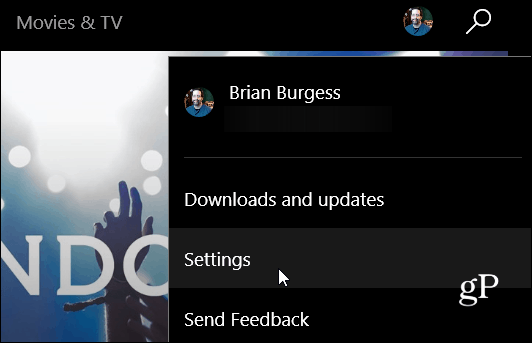
Στην επόμενη σελίδα, ενεργοποιήστε ή απενεργοποιήστε τις αυτόματες ενημερώσεις.
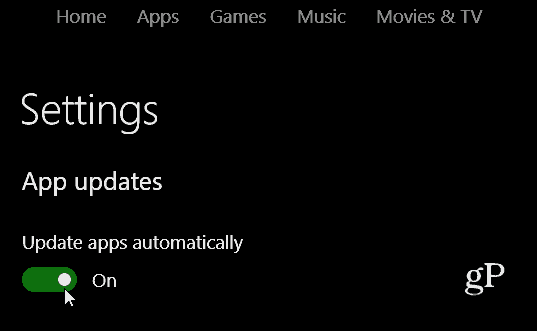
Ακόμα κι αν έχετε ενεργοποιήσει τις αυτόματες ενημερώσεις, ίσως θέλετε να κρατάτε πάνω από τις ενημερώσεις εφαρμογών και να τις ενημερώνετε χειροκίνητα για να λάβετε τις πιο πρόσφατες λειτουργίες. Για να το κάνετε αυτό, ανοίξτε το Store, επιλέξτε το εικονίδιο του προφίλ σας και στη συνέχεια Λήψεις και ενημερώσεις.
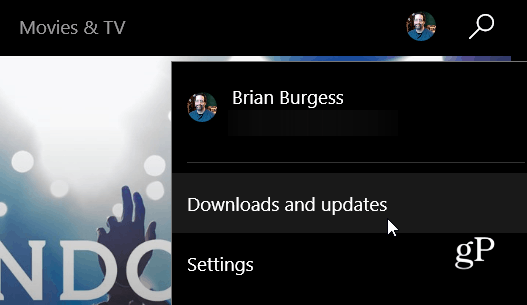
Στη συνέχεια, κάντε κλικ στο κουμπί Έλεγχος για ενημερώσεις. Έλεγχος για ενημερώσεις εφαρμογών αξίζει να κάνετε μετά από μια μεγάλη ενημέρωση των Windows ή όταν παίρνετε ένα νέο δημιουργία Windows 10 αν βρίσκεστε στο Πρόγραμμα Windows Insider.
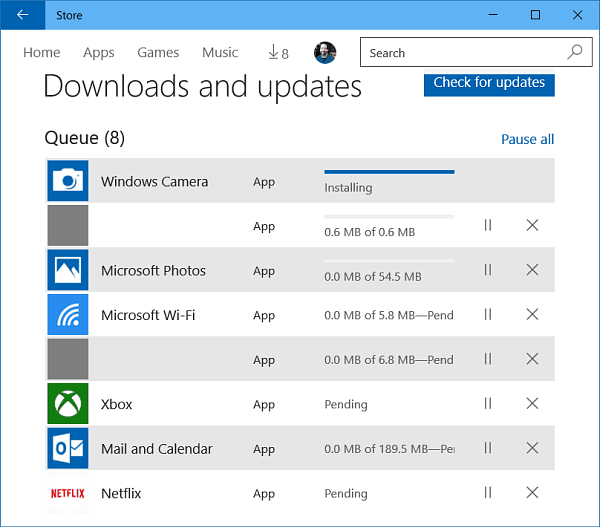
Περισσότερα για τα Windows 10 Εφαρμογές
Αν εσύ αναβαθμίστηκε από τα Windows 7 στα Windows 10, αυτό το άρθρο "newbie" θα πρέπει να σας ξεκινήσει. Μόλις αρχίσετε να επικρατεί περισσότερο στις καθολικές εφαρμογές, θα θέλετε να δείτε μερικούς από τους άλλους οδηγούς μας που συνδέονται παρακάτω.
- Κατανόηση των καθολικών εφαρμογών και μενού
- Προσθέστε Gmail ή άλλους λογαριασμούς στην εφαρμογή αλληλογραφίας των Windows 10
- Πώς να εκτυπώσετε από φωτογραφίες και άλλα Windows 10 εφαρμογές
- Κάντε ξανά λήψη εφαρμογών και άλλων στοιχείων από το Windows 10 Store
- Διακοπή καθολικών εφαρμογών από την εκτέλεση στο παρασκήνιο
- Πώς να ρυθμίσετε τις Ειδοποιήσεις Εφαρμογών
Ένα άλλο ζήτημα για το οποίο μιλάμε (και είμαι σίγουρος ότι έχετε ακούσει τους ανθρώπους να μιλούν για) είναι η έλλειψη εφαρμογών σε σύγκριση με άλλες πλατφόρμες. Αυτό ήταν αληθές για τα Windows 8.x καθώς το λειτουργικό σύστημα δεν πιάστηκε ποτέ, και οι προγραμματιστές εφαρμογών δεν είδαν την ανάγκη να το υποστηρίξουν. Αλλά τα Windows 10 έχουν συναντηθεί με πολλά fanfare και θετικές κριτικές κατά το παρελθόν έτος.
Θα ήθελα επίσης να σημειώσω ότι η Microsoft ξεκινά μια νέα στρατηγική για την καθιέρωση καθολικών εφαρμογών από τρίτους προγραμματιστές στο προσκήνιο, διαφήμιζαν τους στο μενού Έναρξη. Αυτές οι εφαρμογές θα εμφανίζονται στην αριστερή στήλη στην περιοχή Προτεινόμενες εφαρμογές. Αν νομίζετε ότι είναι πολύ ενοχλητικό, διαβάστε το άρθρο μας πώς να απενεργοποιήσετε τη διαφήμιση εφαρμογών.
Ενημέρωση 6/2019: Οι εφαρμογές UWP δεν έχουν πιαστεί και η Microsoft κινείται προς την Προοδευτική Web Apps (PWA).
Μιλώντας για το Windows 10 Store, βεβαιωθείτε ότι έχετε διαβάσει το άρθρο μας πώς να νοικιάσετε ταινίες ή τηλεοπτικές εκπομπές και να τις αναπαράγετε στην εφαρμογή Ταινίες & Τηλεόραση.
Εάν έχετε περισσότερες ερωτήσεις ή σκέψεις σχετικά με τις εφαρμογές των Windows 10, αφήστε ένα σχόλιο παρακάτω. Ή, για περαιτέρω συζήτηση για όλα τα πράγματα κερδίστε 10, κατευθυνθείτε προς το Φόρουμ των Windows 10.
Σημείωση: Μέρη αυτού του άρθρου έχουν ενημερωθεί για να αντικατοπτρίζουν τις αλλαγές για την ενημερωμένη έκδοση των Windows 10 Επέτειος.
